Início Rápido: Criar e publicar um pacote com a CLI do dotnet
Este início rápido mostra como criar rapidamente um pacote NuGet a partir de uma biblioteca de classes .NET e publicá-lo em nuget.org usando a interface de linha de comando .NET ou CLI do dotnet.
Pré-requisitos
O SDK do .NET, que fornece a ferramenta de linha de comando do dotnet. No Visual Studio 2017 em diante, a CLI do dotnet é instalada automaticamente com qualquer carga de trabalho relacionada ao .NET ou .NET Core.
Uma conta gratuita em nuget.org. Siga as instruções em Adicionar uma nova conta individual.
Criar um projeto de biblioteca de classes
Você pode usar um projeto existente da Biblioteca de Classes .NET para o código que deseja empacotar, ou criar um projeto simples da seguinte maneira:
- Crie uma pasta chamada AppLogger.
- Abra um prompt de comando e vá para a pasta AppLogger. Todos os comandos da CLI do dotnet neste início rápido são executados na pasta atual por padrão.
- Insira
dotnet new classlib, o que cria um projeto com o nome da pasta atual.
Para obter mais informações, confira dotnet new.
Adicionar metadados de pacote ao arquivo de projeto
Todos os pacotes NuGet têm um manifesto que descreve seu conteúdo e suas dependências. No pacote final, o manifesto é um arquivo .nuspec que usa as propriedades dos metadados de NuGet que você incluiu no arquivo de projeto.
Abra o arquivo de projeto .csproj, .fproj ou .vbproj e adicione as propriedades a seguir dentro da tag <PropertyGroup> existente. Use seus próprios valores para nome e empresa e substitua o identificador de pacote por um valor exclusivo.
<PackageId>Contoso.08.28.22.001.Test</PackageId>
<Version>1.0.0</Version>
<Authors>your_name</Authors>
<Company>your_company</Company>
Importante
O identificador de pacote deve ser exclusivo em nuget.org e em outras origens de pacotes. A publicação torna o pacote publicamente visível. Portanto, se você usar a biblioteca AppLogger de exemplo ou outra biblioteca de teste, use um nome exclusivo que inclua Sample ou Test.
É possível adicionar propriedades opcionais descritas em Propriedades de metadados do NuGet.
Observação
Para pacotes que você cria para consumo público, preste atenção especial à propriedade PackageTags. As tags ajudam outras pessoas a encontrar seu pacote e entender o que ele faz.
Executar o comando pack
Para compilar um pacote do NuGet ou arquivo .nupkg do projeto, execute o comando dotnet pack, que também compila o projeto automaticamente.
dotnet pack
A saída mostra o caminho até o arquivo .nupkg.
MSBuild version 17.3.0+92e077650 for .NET
Determining projects to restore...
Restored C:\Users\myname\source\repos\AppLogger\AppLogger.csproj (in 64 ms).
AppLogger -> C:\Users\myname\source\repos\AppLogger\bin\Debug\net6.0\AppLogger.dll
Successfully created package 'C:\Users\myname\source\repos\AppLogger\bin\Debug\Contoso.08.28.22.001.Test.1.0.0.nupkg'.
Gerar pacote automaticamente no build
Para executar dotnet pack automaticamente sempre que você executar dotnet build, adicione a seguinte linha ao arquivo de projeto em <PropertyGroup>:
<GeneratePackageOnBuild>true</GeneratePackageOnBuild>
Publicar o pacote
Publique seu arquivo .nupkg em nuget.org usando o comando dotnet nuget push com uma chave de API obtida por você em nuget.org.
Observação
Nuget.org verifica todos os pacotes carregados em busca de vírus e rejeita os pacotes quando encontra um vírus. Nuget.org também verifica periodicamente todos os pacotes listados.
Os pacotes que você publicar em nuget.org também são publicamente visíveis para outros desenvolvedores, a menos que você os remova da lista. Para hospedar pacotes de forma privada, consulte Hospedar seus próprios feeds NuGet.
Obter sua chave de API
Entre em sua conta de nuget.org ou crie uma conta caso ainda não tenha uma.
Selecione seu nome de usuário no canto superior direito e selecione Chaves de API.
Selecione Criar e forneça um nome para sua chave.
Em Selecionar Escopos, selecione Push.
Em Selecionar Pacotes>Padrão Glob, insira *.
Selecione Criar.
Selecione Copiar para copiar a nova chave.
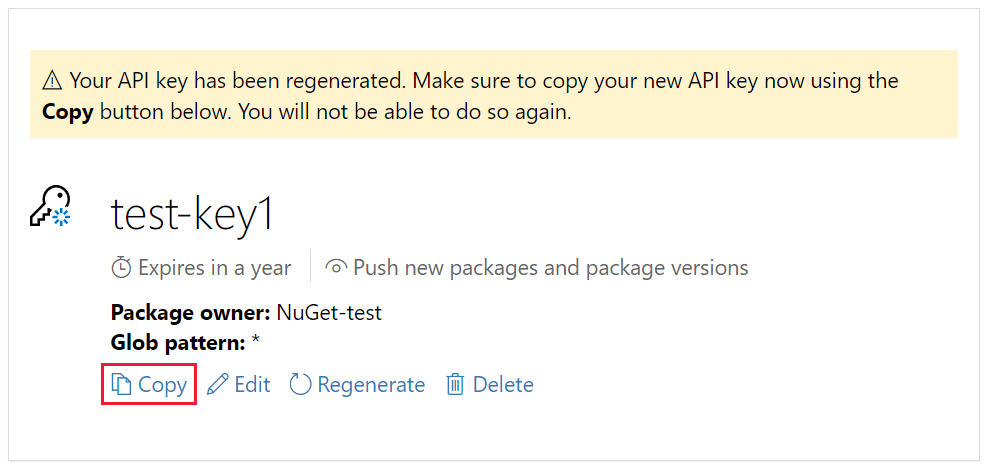
Importante
- Sempre mantenha sua chave de API em segredo. A chave de API é como uma senha que permite que qualquer pessoa gerencie pacotes em seu nome. Exclua ou gere novamente sua chave de API se ela for revelada acidentalmente.
- Salve sua chave em um local seguro, pois não será possível copiá-la novamente no futuro. Se você retornar à página da chave de API, será necessário gerar novamente a chave para copiá-la. Também é possível remover a chave de API, se você não quiser mais fazer o push de pacotes.
Os Escopos permitem criar chaves de API separadas para finalidades diferentes. Cada chave tem um período de expiração e pode ter o escopo definido para pacotes ou padrões glob específicos. Você também define o escopo de cada chave para operações específicas: enviar novos pacotes e versões de pacotes, enviar por push apenas novas versões de pacotes ou remover da lista.
Por meio de escopo, é possível criar chaves de API para diferentes pessoas que gerenciam os pacotes para a sua organização, de modo que elas tenham somente as permissões necessárias.
Para saber mais, confira Chaves de API com escopo.
Publicar com dotnet nuget push
Na pasta que contém o arquivo .nupkg, execute o comando a seguir. Especifique o nome do arquivo .nupkg e substitua o valor da chave pela chave da API.
dotnet nuget push Contoso.08.28.22.001.Test.1.0.0.nupkg --api-key qz2jga8pl3dvn2akksyquwcs9ygggg4exypy3bhxy6w6x6 --source https://api.nuget.org/v3/index.json
A janela de saída mostra os resultados do processo de publicação.
Pushing Contoso.08.28.22.001.Test.1.0.0.nupkg to 'https://www.nuget.org/api/v2/package'...
PUT https://www.nuget.org/api/v2/package/
warn : All published packages should have license information specified. Learn more: https://aka.ms/nuget/authoring-best-practices#licensing.
Created https://www.nuget.org/api/v2/package/ 1221ms
Your package was pushed.
Para obter mais informações, confira dotnet nuget push.
Observação
Para evitar que seu pacote de teste fique permaneça em nuget.org, você pode enviá-lo por push para o site de teste de nuget.org em https://int.nugettest.org. Observe que os pacotes carregados para int.nugettest.org podem não ser preservados.
Erros de publicação
Os erros do comando push geralmente indicam o problema. Por exemplo, talvez você tenha esquecido de atualizar o número de versão em seu projeto e, portanto, está tentando publicar um pacote que já existe.
Você também verá erros se sua chave de API for inválida ou tiver expirado, ou se você tentar publicar um pacote usando um identificador que já existe no host. Suponha, por exemplo, que o identificador AppLogger-test já exista em nuget.org. Se você tentar publicar um pacote com esse identificador, o comando push resultará no seguinte erro:
Response status code does not indicate success: 403 (The specified API key is invalid,
has expired, or does not have permission to access the specified package.).
Se você receber esse erro, verifique se está usando uma chave de API válida que ainda não expirou. Se estiver, o erro indicará que o identificador do pacote já existe no host. Para corrigir o erro, altere o identificador do pacote para torná-lo único, recompile o projeto, recrie o arquivo .nupkg e tente novamente o comando push.
Gerenciar o pacote publicado
Quando seu pacote for publicado com êxito, você receberá um e-mail de confirmação. Para ver o pacote que você acabou de publicar, em nuget.org, selecione seu nome de usuário no canto superior direito e selecione Gerenciar pacotes.
Observação
Poderá demorar algum tempo para o pacote ser indexado e aparecer nos resultados da pesquisa, onde outras pessoas podem encontrá-lo. Durante esse tempo, o pacote aparece em Pacotes não listados e a página do pacote mostra a seguinte mensagem:

Você acabou de publicar um pacote NuGet em nuget.org, o qual pode ser usado por outros desenvolvedores podem usar em seus próprios projetos.
Se você criou um pacote que não é útil (como este pacote de exemplo que foi criado com uma biblioteca de classes vazia) ou decidiu que não deseja que o pacote fique visível, você poderá remover o pacote da lista para ocultá-lo dos resultados da pesquisa:
Depois que o pacote aparecer em Pacotes Publicados na página Gerenciar Pacotes, selecione o ícone de lápis ao lado da listagem de pacotes.
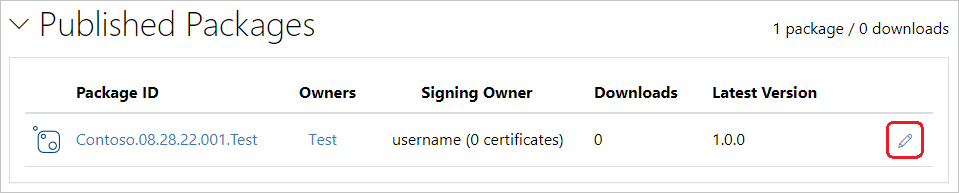
Na próxima página, selecione Listagem, desmarque a caixa de seleção Listar nos resultados da pesquisa e selecione Salvar.
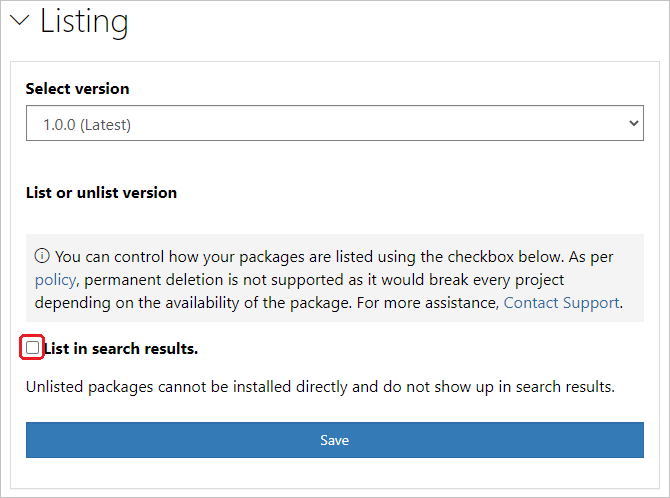
O pacote agora aparece em Pacotes não listados em Gerenciar pacotes e não aparece mais nos resultados da pesquisa.
Observação
Para evitar que seu pacote de teste fique ativo em nuget.org, você pode enviá-lo por push para o site de teste de nuget.org em https://int.nugettest.org. Observe que os pacotes carregados para int.nugettest.org podem não ser preservados.
Parabéns por criar e publicar seu primeiro pacote NuGet!
Vídeo relacionado
Encontre mais vídeos sobre o NuGet no Channel 9 e no YouTube.
Próximas etapas
Veja mais detalhes sobre como criar pacotes com a CLI do dotnet:
Obtenha mais informações sobre como criar e publicar pacotes NuGet: